Tutorial Membuat Form Login Pada VB. Net / Visual Studio 2010
2. Ubah
Properti Form1 seperti gambar dibawah ini.
3. Kemudian
buat 2 Tabel, 2 TextBox, dan 2 Button di form1 ( Login)
Dan ubah masing* namanya di properti.
a. Label1 è Properti è Text
(Username)
b. TextBox1 è Properti è Text (Kosong),
Name (txtUsername)
TextBox2 è Properti è Text (Kosong),
Name (txtPassword)
c. Button1 è Properti è Text
(&OK), Name (btnOK)
Button2 è Properti è Text
(&Cancel), Name (btnCancel)
4. Untuk
memastikan bahwa program bisa menjalan dengan baik dan melakukan koneksi atau
link dengan form lain. Maka silahkan anda buat satu lagi form, terserah anda
mau buat apa namanya. Intinya nanti sesuai dengan koneksinya.
a. Klik kanan
project di Solution Explorer Login è Add è Windows
Form
Seperti
gambar dibawah ini :
Tampilan
Form Menu
5. Program Form
Login “OK”
Double klik button “OK”, selanjutnya ketikan program berikut:
Private Sub btnOK_Click(ByVal
sender As System.Object,
ByVal e As
System.EventArgs) Handles
btnOK.Click
If
txtUsername.Text = "smsociety" And txtPassword.Text = "12345"
Then
FormMenu.Show()
Me.Hide()
Else
MsgBox("Maaf
Username / Password Salah !")
txtUsername.Text = ""
txtPassword.Text = ""
End If
End Sub
|
Doulbe klik button “Cancel”,selanjutnya ketikan program berikut:

Private Sub
btnCancel_Click(ByVal sender As System.Object,
ByVal e As
System.EventArgs) Handles
btnCancel.Click
Me.Close()
End Sub
|
7. Akhirnya
selesai juga, coba Run programnya.
8. Dari
hasil program yang telah di Run kan, maka tampilannnya seperti gambar
berikut yaitu bahwa password masih
kelihatan:
9. Biar
password tidak terlihat saat diketik, maka ada yang perlu di ubah di properti
yaitu:
a. Klik
txtPassword è Properti è
UseSystemPasswordChar è Dari False
ubah menjadi True
10. Selesai.
Silahkan Download Disini Tutorial, Source Aplikasinya:
Semoga Bermanfaat !
PTC Site, Income Cent Dolars. Sign Up, Klik Gambar Dibawah!
















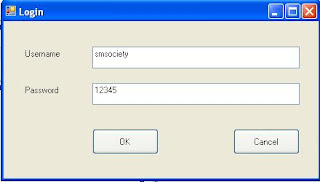


.jpg)



7 Komentar:
makasih gan gak bingung lagi
Makasi bos.. ane sudah paham :D
Sangat membantu..
Makasi bos.. ane sudah paham :D
Sangat membantu..
apa password data winrarnya gan??
hadiaaa??
gan...hadia password data winrarnyaa??
saya butuh juga refensi mengenai program di atas...
pass pake "smsociety" aja bro...
pass pake "smsociety" aja bro...
Posting Komentar